Panduan Pemasangan ServBay: Cara Pantas Membina Persekitaran Pembangunan Web Tempatan
ServBay ialah alat pembangunan web tempatan yang direka khusus untuk para pembangun, bertujuan memudahkan proses membina dan mengurus pelbagai teknologi stack (seperti PHP, Node.js, Python, Go, Java, Ruby, Rust, dll) serta pangkalan data (seperti MySQL, PostgreSQL, MongoDB, Redis) di macOS dan Windows. Proses pemasangan ServBay amat mudah dan ringkas, inilah ciri utama produk ini.
Berbeza dengan alat sejenis yang lain, pakej pemasangan ServBay sangat kecil (sekitar 20MB), dan dari proses pemasangan hingga inisialisasi hanya memerlukan beberapa klik sahaja dan boleh disiapkan dalam beberapa minit, membolehkan anda terus memulakan kerja pembangunan dengan pantas.
Video Tutorial
Video tutorial ini menunjukkan langkah demi langkah pemasangan ServBay. Anda juga boleh menonton terus di YouTube.
Notis Penting dan Syarat Asas
ServBay menyokong macOS dan Windows sebagai sistem operasi.
Sebelum anda memasang dan memulakan ServBay, sila beri perhatian kepada perkara penting berikut:
Perebutan Port: Port dalam sistem operasi adalah sumber unik, hanya boleh digunakan satu proses pada satu masa. Servis utama ServBay (seperti pelayan web dan pangkalan data) memerlukan port tertentu. Untuk memastikan ServBay boleh berjalan dengan lancar, sila hentikan mana-mana program yang mungkin menggunakan port yang diperlukan oleh ServBay sebelum pemasangan. Antara port yang sering menjadi konflik termasuk tetapi tidak terhad kepada:
- Port perkhidmatan web: 80 (HTTP), 443 (HTTPS) (program biasa: Apache, Nginx, Caddy, pelayan web tempatan lain)
- Port pangkalan data MySQL/MariaDB: 3306
- Port pangkalan data PostgreSQL: 5432
- Port pangkalan data MongoDB: 27017
- Port perkhidmatan Redis: 6379
- Port perkhidmatan DNS: 53 (program biasa: dnsmasq, perkhidmatan DNS tempatan lain)
Cara periksa penggunaan port:
- macOS/Linux:
lsof -i :[nombor port](contoh:lsof -i :80) - Windows:
netstat -ano | findstr :[nombor port](contoh:netstat -ano | findstr :80)
Muat Turun Pakej Pemasangan ServBay
Anda boleh mendapatkan versi terkini pakej pemasangan dari laman muat turun rasmi ServBay. Saiz pakej biasanya kecil dan pantas untuk dimuat turun.
Sila pergi ke Laman Muat Turun ServBay untuk memuat turun fail pemasangan mengikut platform anda:
macOS
Muat turun fail pemasangan .dmg, biasanya bernama ServBayInstaller-vX.Y.Z.dmg.
Windows
Muat turun program pemasangan .exe, biasanya bernama ServBayInstaller-vX.Y.Z.exe.
Di mana X.Y.Z ialah nombor versi.
Pemasangan ServBay
Setelah muat turun selesai, ikuti langkah-langkah di bawah untuk pemasangan:
Langkah Pemasangan macOS
- Klik dua kali pada fail pemasangan
.dmgyang dimuat turun (contoh:ServBayInstaller-v1.12.0.dmg). Sistem akan mount imej disk dan membuka tetingkap pemasangan. - Dalam tetingkap yang terbuka, anda akan melihat ikon ServBay.app dan jalan pintas ke folder aplikasi (Applications). Sila seret ikon ServBay.app ke dalam folder aplikasi untuk melengkapkan pemasangan.
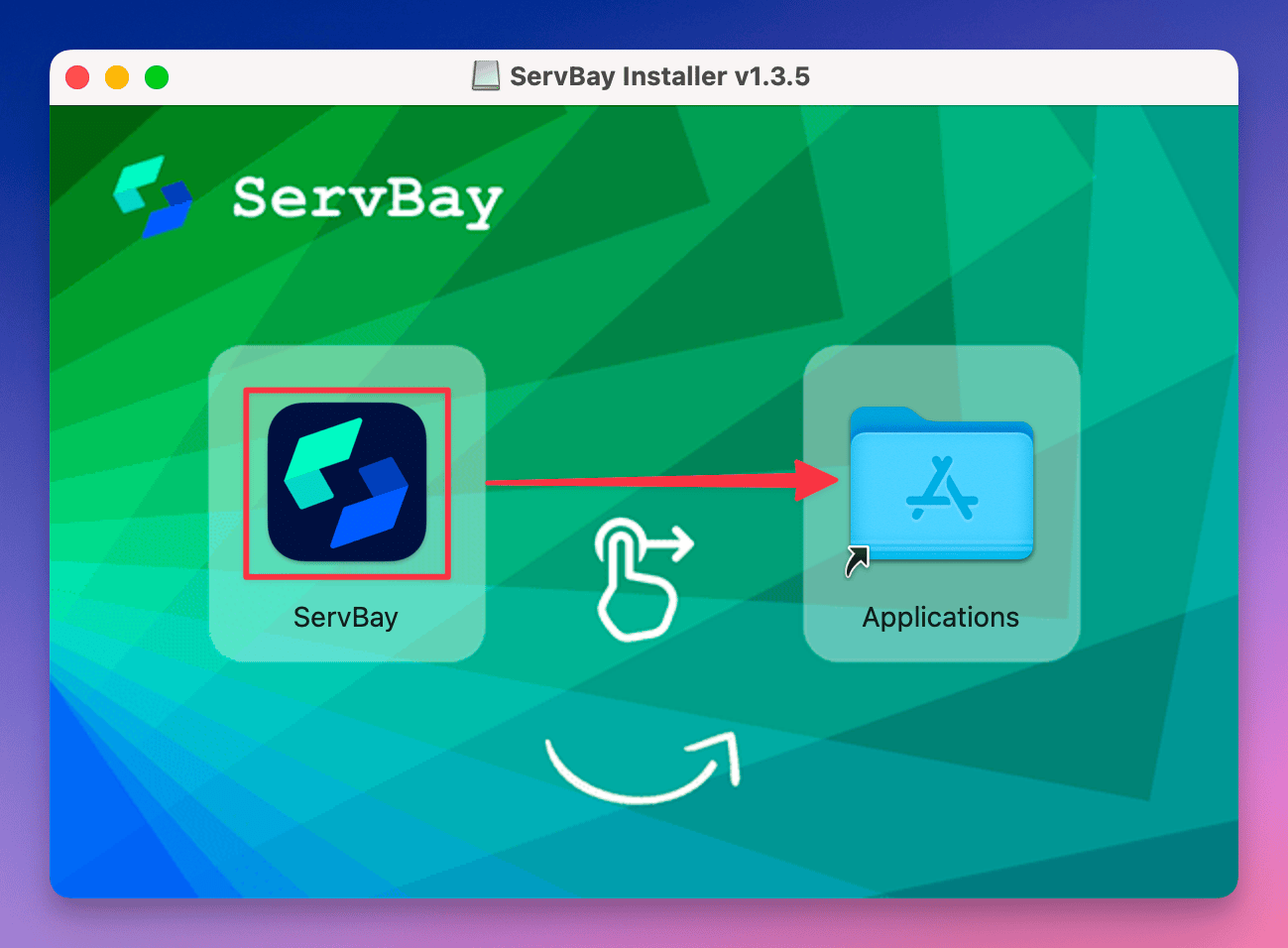
- Selepas pemasangan, buka folder aplikasi macOS, cari dan klik dua kali ikon ServBay untuk memulakan program.
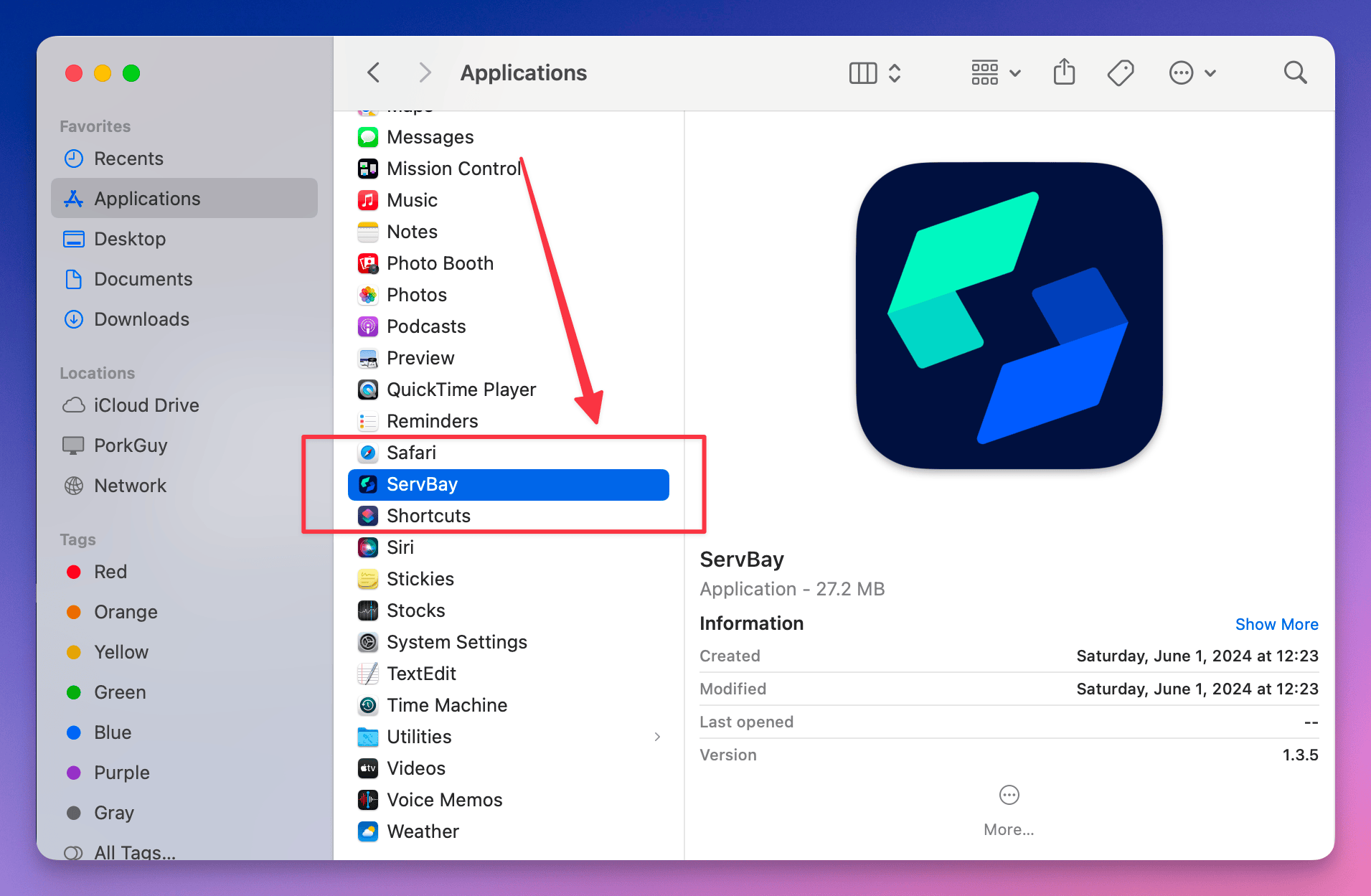
Langkah Pemasangan Windows
- Klik dua kali pada program pemasangan
.exeyang dimuat turun (contoh:ServBayInstaller-v1.12.0.exe). - Ikut arahan pelayan pemasangan.
- Disarankan untuk pilih laluan pemasangan ke
C:\ServBaybagi prestasi dan pengurusan yang optimum. - Selepas selesai, anda boleh mula ServBay melalui menu mula atau jalan pintas desktop.
Ciri-ciri versi Windows:
- Dibina berasaskan rangka kerja .NET 9 untuk prestasi tinggi
- Tiada proses inisialisasi diperlukan selepas pemasangan — boleh terus digunakan
- Nginx dan PHP dipasang secara lalai, pakej lain boleh ditambah sendiri
- Sebahagian besar fungsi macOS turut tersedia di Windows dan penambahbaikan sedang berlangsung
Inisialisasi ServBay
Proses Inisialisasi macOS
Untuk versi macOS, inisialisasi perlu dijalankan pada permulaan kali pertama. Proses ini akan memuat turun dan konfigurasikan pakej mengikut pilihan anda.
Pelancaran Terus di Windows
Versi Windows tidak memerlukan inisialisasi, boleh terus digunakan selepas pemasangan. Secara lalai, Nginx dan PHP sudah siap dikonfigurasi, anda boleh memulakan projek pembangunan serta-merta.
Pastikan semua port penting tidak digunakan sebelum memulakan ServBay.
ServBay menyediakan antara muka inisialisasi yang mudah dan intuitif:
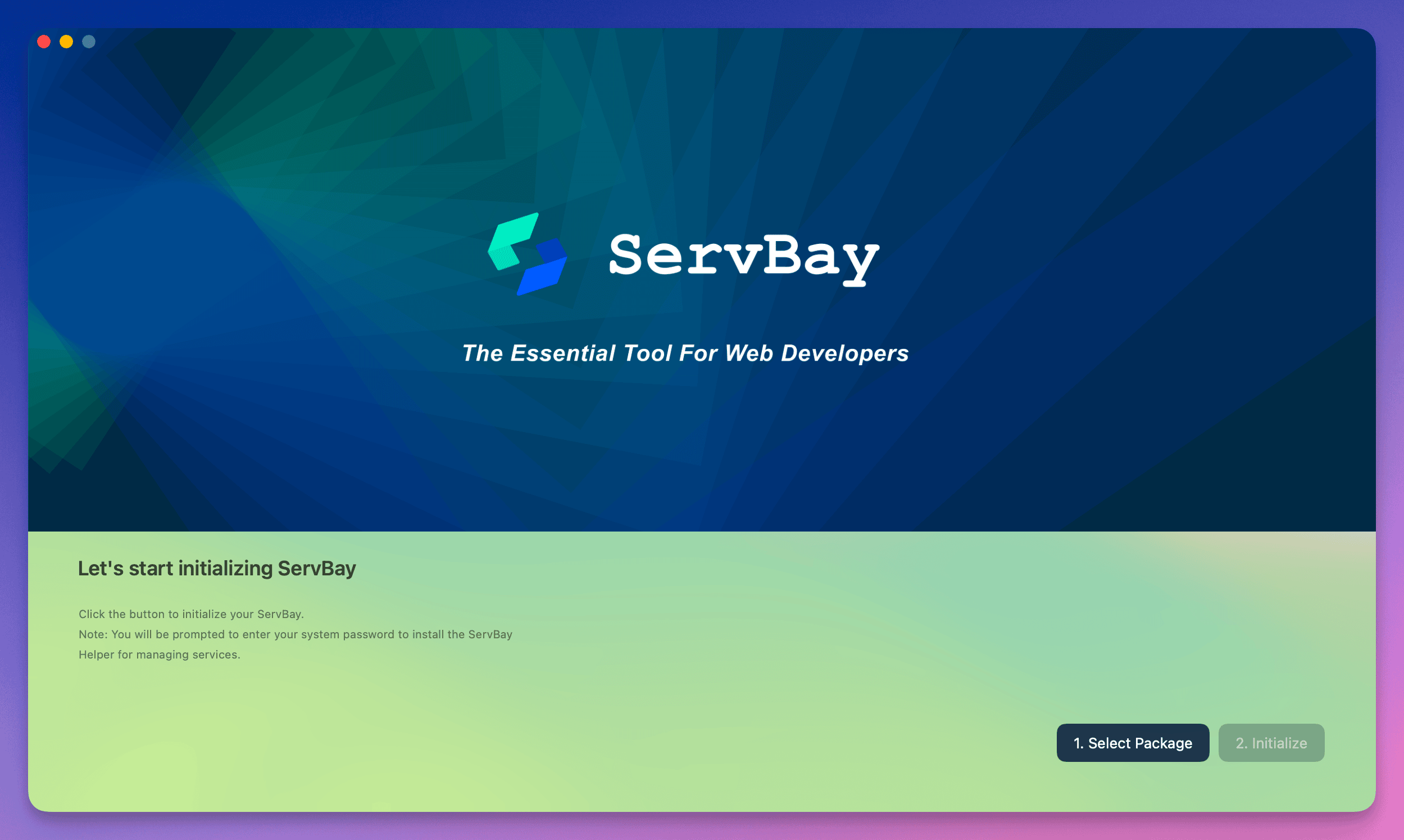
Pilih peranan anda: Di sebelah kiri, pilih peranan pembangunan utama anda seperti "Web Developer", "Full Stack Developer", "PHP Developer" dan lain-lain.
Lihat pakej pratetap: Selepas memilih peranan, bahagian kanan akan menunjukkan gabungan pakej ServBay yang dicadangkan, biasanya termasuk pelayan web lalai (contoh: Nginx), runtime ServBay dan versi bahasa pengaturcaraan (contoh: PHP, Python, dll). Anda boleh semak pilihan default ini.
Mulakan pemasangan: Selepas peranan dan pakej disahkan, klik butang
Start Installationdi sudut kanan bawah untuk memulakan proses pemasangan.Permohonan kebenaran: Selepas klik "Start Installation", ServBay memerlukan hak pentadbir untuk pemasangan komponen sistem:
- macOS: Sistem akan meminta kata laluan pengguna untuk memasang alat
ServBay Helper - Windows: Mungkin tetingkap UAC (User Account Control) muncul, sila klik "Ya" untuk membenarkan
Komponen ini digunakan untuk mengurus perkhidmatan sistem, pengendalian hak akses dan pelabuhan. Sila pastikan kebenaran diberi, jika tidak ServBay tidak boleh berfungsi dan mengurus pakej serta laman web anda.
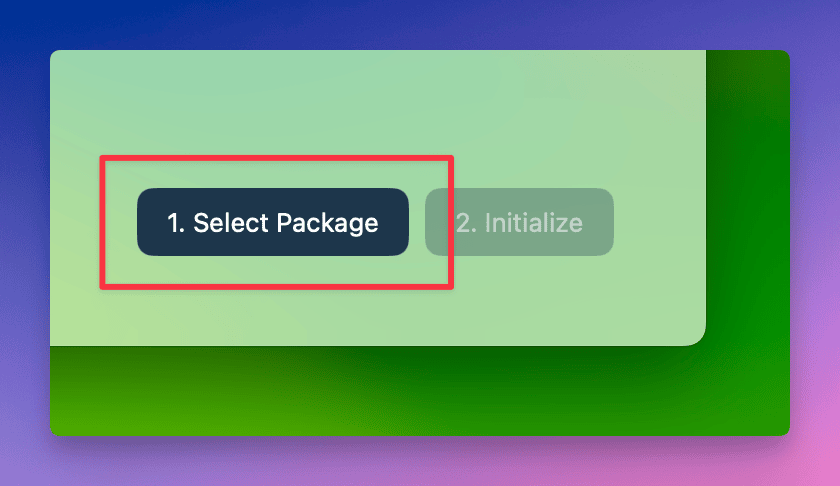
- macOS: Sistem akan meminta kata laluan pengguna untuk memasang alat
Tunggu pemasangan selesai: Sila tunggu sehingga proses muat turun, pemasangan dan konfigurasi pakej selesai. Ia mungkin mengambil beberapa minit, bergantung pada bilangan dan saiz pakej serta kelajuan internet anda.
Masuk ke antara muka utama: Selepas inisialisasi berjaya, anda akan dibawa terus ke papan kawalan utama ServBay. Di sini anda boleh lihat status pakej yang telah dipasang.
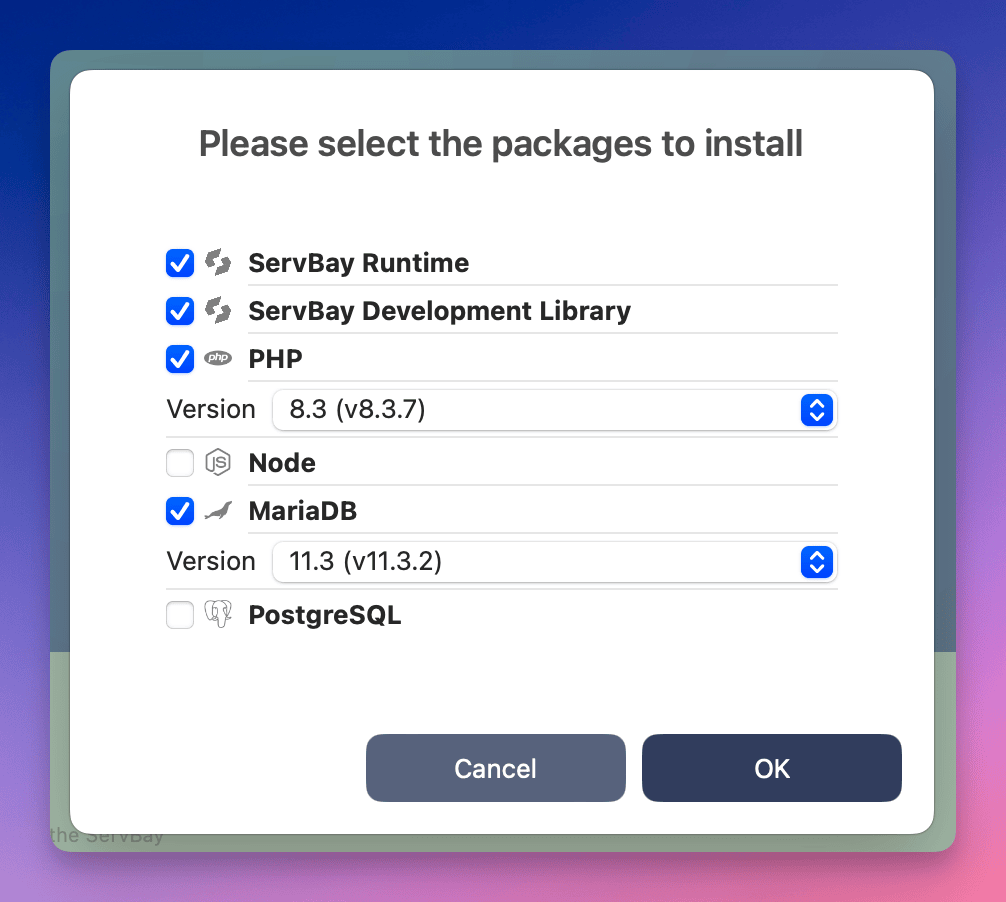
Tahniah! ServBay telah berjaya dipasang dan diinisialisasi.
Akses Laman Demo dan Alat Pengurusan
ServBay secara automatik menyediakan laman demo dan telah mengintegrasikan alat pengurusan pangkalan data popular (seperti phpMyAdmin, Adminer) serta halaman info PHP (phpinfo) untuk memudahkan semakan installation dan pengurusan pangkalan data.
Struktur Direktori ServBay
Direktori root laman web ServBay adalah:
- macOS:
/Applications/ServBay/www - Windows:
C:\ServBay\www
Laman demo dan alat pengurusan terletak di dalam direktori ini. Anda juga boleh meletakkan projek anda ke dalam subfolder di sini untuk pembangunan.
- Buka pelayar web anda di alamat lalai: https://servbay.host
- Anda juga boleh pergi ke menu
Laman webdi sebelah kiri antara muka utama ServBay, cari entri lamanservbay.hostdan klik ikon akses di sebelah kanan.
- Anda juga boleh pergi ke menu
- Di laman demo ServBay, anda boleh menemui pautan ke phpMyAdmin, Adminer dan lain-lain dengan mudah.
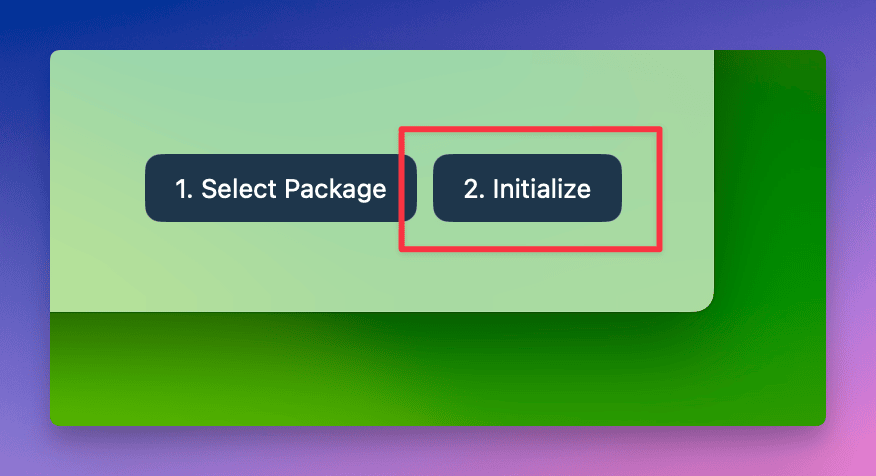
Kini anda telah selesai memasang dan menginisialisasi ServBay, serta tahu cara mengakses laman demo dan alat pengurusan. Anda kini boleh mula mengkonfigurasi projek pembangunan anda!

